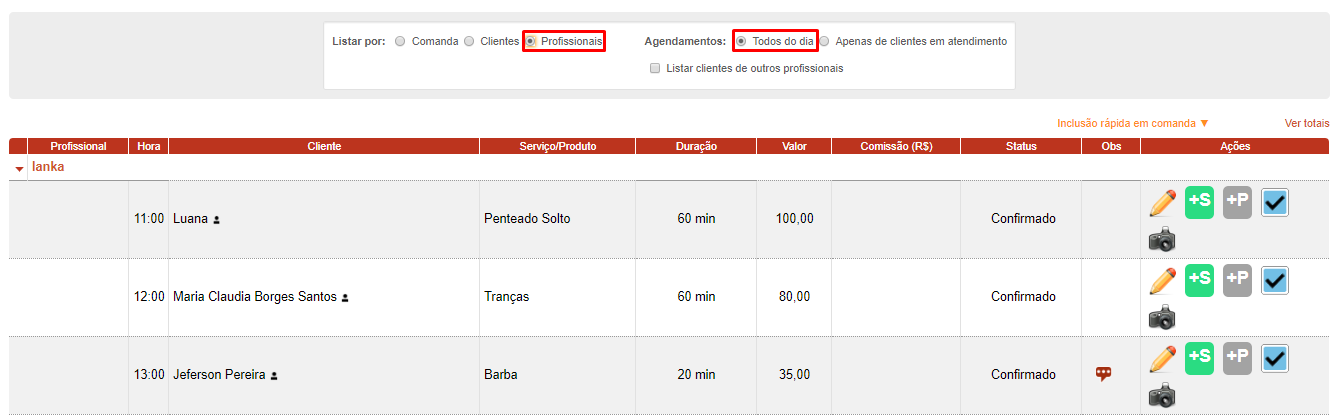Confira detalhes sobre o painel de lançamento
O terminal PAT é um Painel de Atendimento desenvolvido por nós, mas pensado especialmente para você. Ele está disponível gratuitamente para todos os estabelecimentos cadastrados na Trinks e oferece total independência de comandas em papel e cartões.
Utilizando computador, celular ou tablet, seu profissional poderá lançar serviços e produtos na conta de clientes em atendimento, de forma rápida e prática.
Ah, para utilizar o PAT, não é necessário que o profissional tenha acesso via login ao sistema. Basta que um dos aparelhos acima seja disponibilizado num ponto do seu estabelecimento para que ele possa realizar os lançamentos. 😁
Nesse artigo, você poderá conferir detalhes de como:
Ao cadastrar um novo profissional, o terminal de Painel de Atendimento será ativado automaticamente ao selecionar "Sim" para "Profissional faz lançamentos no PAT".
Para ativar o PAT através de profissionais já cadastrados, acesse Meu Estabelecimento > Profissional > Todos os profissionais para realizar a edição de permissão.
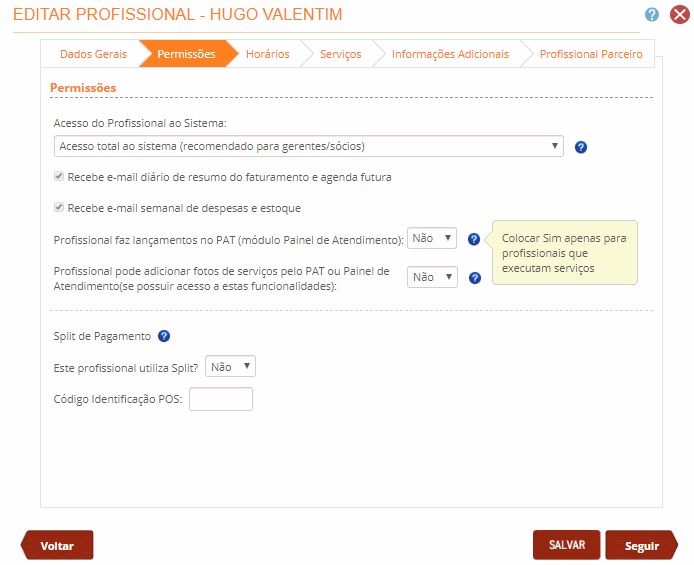
Como configurar
Em "Configurações", clique em "Configurações Gerais". Na página, busque por "Configurações do Painel de Atendimento".
Na seção de configurações do PAT, você poderá personalizar o acesso do seu profissional ao terminal de atendimento, escolhendo, por exemplo, se ele poderá visualizar o valor do atendimento que irá realizar, suas comissões a receber, se poderá visualizar agendamentos de dias anteriores e posteriores e muito mais.
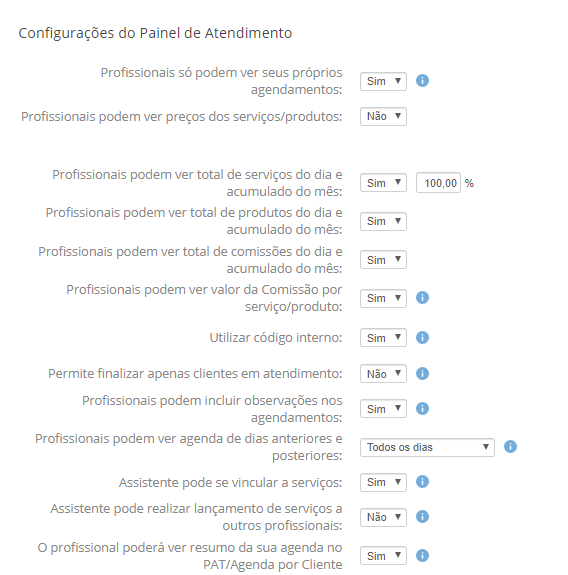
Acesso e Senha
Com o acesso autorizado, o profissional poderá realizar o primeiro login no terminal PAT utilizando os quatro primeiros números do CPF como senha de acesso. Por questões de segurança, em seguida, uma nova senha poderá ser cadastrada pelo profissional.
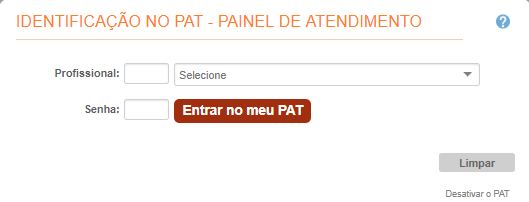
No entanto, caso ele esqueça a senha, somente um usuário com acesso total ao sistema poderá recuperá-la.
Basta acessar o menu Meu Estabelecimento > Profissional > Todos os profissionais e clicar no ícone de edição. Em "Permissões", indique que o profissional esqueceu a senha, e a nova voltará a ser os 4 primeiros números do CPF dele.
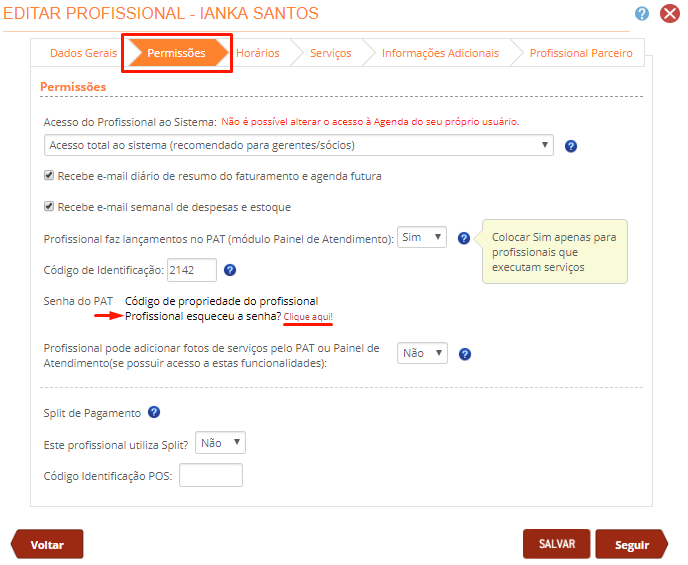
Agenda do Profissional no PAT
Após o login, o profissional visualiza apenas os clientes em atendimento, para que o lançamento possa ser mais rápido.
Para visualizar a agenda do dia inteiro é necessário que o profissional selecione no PAT a opção "Todos do dia".
No painel de atendimento na versão mobile, o profissional pode buscar diretamente pelo número da comanda, facilitando o acesso rápido a comandas específicas.
Além disso, o painel conta com um campo de busca rápido e intuitivo para localizar serviços e profissionais, tornando o atendimento ainda mais ágil.
Serviços, Produtos, Fotos e Finalizar Atendimento
Para adicionar ou alterar o serviço de um cliente no PAT, basta que o profissional clique nos ícones disponíveis na linha do agendamento.
No ícone "✏", o profissional poderá editar informações do agendamento.
Clicando em "+S", novos serviços poderão ser adicionados, e em "+P" novos produtos poderão ser incluídos na pré-venda.
No ícone de baixa automática, é possível os profissionais visualizarem os produtos e preços lançados pela baixa automática de estoque.
Através ícone "📷", ele poderá adicionar fotos do serviço que realizou para ilustrar o seu site, e clicando em "☑", o profissional poderá finalizar o atendimento.

No momento em que o profissional finalizar o serviço, o seu status é alterado para "finalizado" e poderá ser identificado pela cor azul na agenda. Assim, a recepção saberá que o serviço foi realizado e poderá gerar a cobrança ao cliente.
Remover Acesso
Para remover o acesso de um ex profissional ou de um profissional que não poderá mais acessar ao sistema, acesse Meu Estabelecimento > Profissional > Todos os profissionais. Ao abrir o painel "Editar Profissional", clique em "Permissões". Selecione "Sem acesso ao sistema através do login" para desativar o acesso via e-mail. Inative também o PAT e salve as informações.
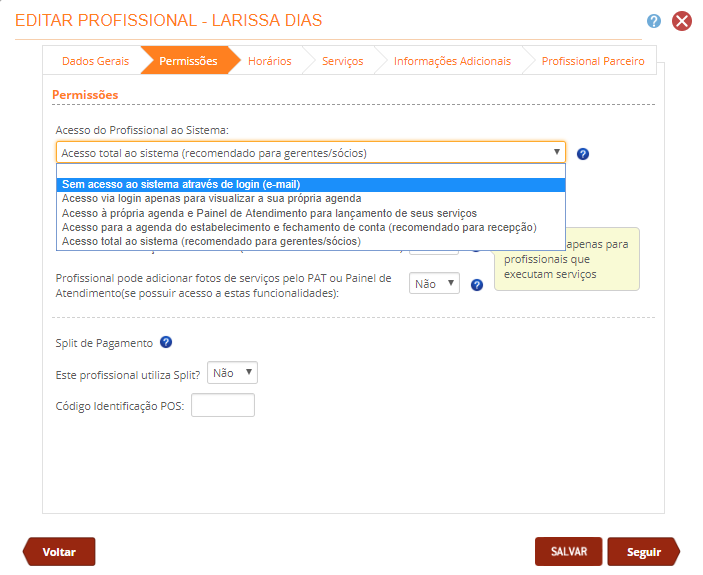
Caso deseje, você ainda pode excluir esse profissional da sua agenda, sem perder as informações passadas dele. Basta clicar nos 3 pontinhos > inativar profissional.
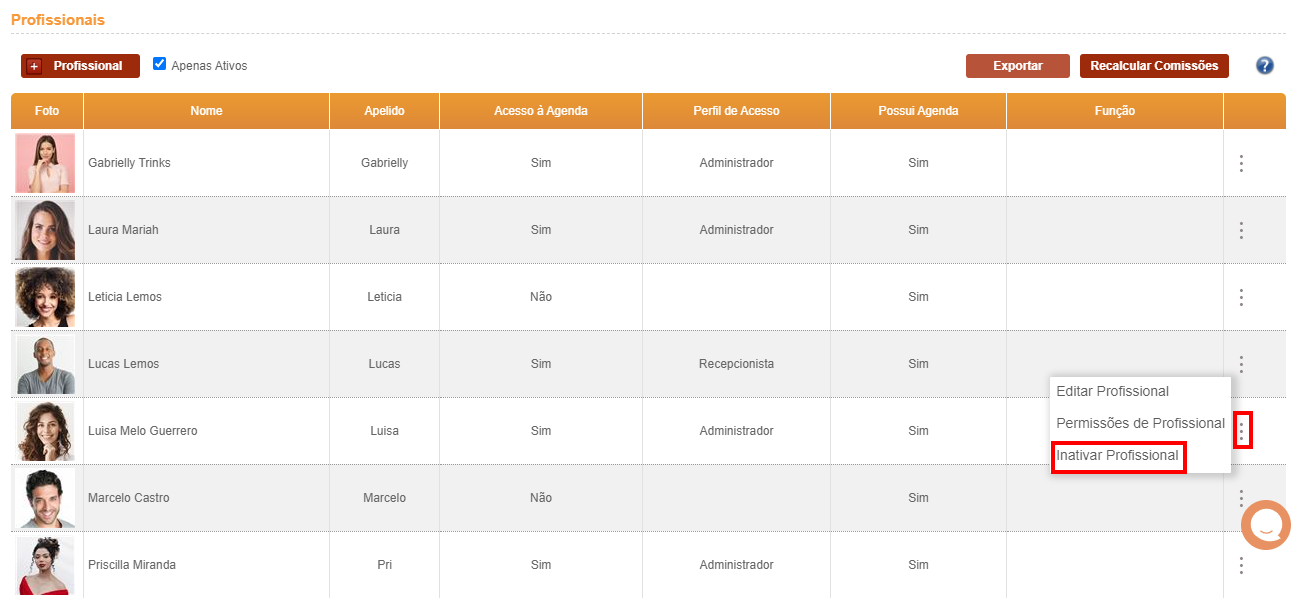
Até a próxima!